Android Güvenlik Politikası Nedeniyle Ekran Görüntüsü Alınamıyor Hatası
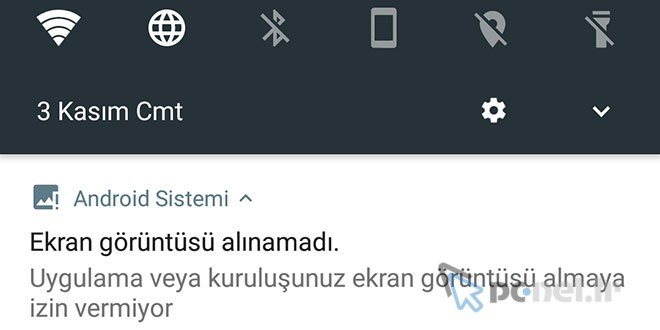
Güvenlik Politikası Nedeniyle Ekran Görüntüsü Alınamıyor hatası son zamanlarda özellikle Android işletim sistemi bulunan telefonlarda ortaya çıkmaktadır. Aslında bir hata olmayıp güvenlik politikalarının değişmesi ve özellikle bankacılık uygulamalarının güvenlik seviyelerini yükseltmelerinden kaynaklanan bir durumdur. Tabiki bankacılık uygulamasında ekran görüntüsü almak bir çok kişi için gerekliliktir. Bu nedenle “Güvenlik Politikası Nedeniyle Ekran Görüntüsü Alınamıyor” hatası ve çözümü ile ilgili sizlere bilgi aktarmaya çalışacağız.
Güvenlik Politikası Nedeniyle Ekran Görüntüsü Alınamıyor İçin Genel Nedenler
Genel olarak, mobil cihazlarınızda belirli ekranların / sayfaların / uygulamaların ekran görüntülerini engelleme nedenleri arasında aşağıda belirttiğimiz sebepler yer alır:
- Tarayıcı tabanlı sorunlar için , Google Chrome ve Firefox gibi tarayıcılarda Gizli Modda gezinirken ekran görüntüsü yakalama özelliği kullanılamayabilir.
- Uygulama tabanlı sorunlar için bazı uygulamalar, oturum açma sayfaları gibi belirli ekranlarda ekran görüntüsü yakalamayı devre dışı bırakabilir.
- Cihazla ilgili sorunlar için , cihazınızda ekran görüntüsü yakalama kısıtlaması etkinleştirilebilir.
Chrome Gizli Modda Engellenen Ekran Görüntülerini Düzeltme
Gizli taramanın amacı oturumları gizli tutmak olduğundan, Chrome ve Firefox varsayılan olarak oturumları gizli tutmak için ekran görüntüsü yakalama özelliğini devre dışı bırakır.
Android cihazınızı kullanarak Gizli modda ekran görüntüsü alabilmek için Chrome “bayrak menüsü”ne gitmeniz gerekir. Chrome’un deneysel özelliklerinin bulunduğu yer burasıdır. Bu seçenek yalnızca belirli Chrome sürümlerinde kullanılabilir.
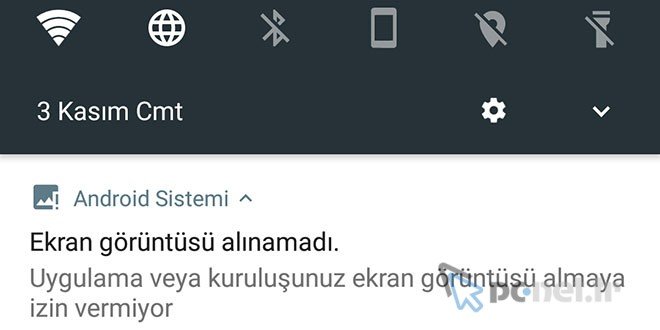
Chrome’da Gizli Mod için ekran görüntülerini etkinleştirmek için aşağıdakileri yapın:
- “Chrome”u başlatın .
- Ardından
chrome://flagsadres çubuğuna tırnak işaretleri olmadan “ ” girin. - Chrome bayrakları ekranında,
Incognito Screenshotarama kutusuna tırnak işaretleri olmadan “ ” yazın. “Gizli Ekran Görüntüsü” seçeneğini sonuçlarda göreceksiniz. - Altındaki açılır menüyü tıklayın, ardından “Etkin”i seçin.
- Bu değişikliklerin etkili olması için sağ alt köşeye doğru “Yeniden Başlat”a tıklayın.
Firefox’ta Gizli Mod için Engellenen Ekran Görüntülerini Düzeltme
Firefox gizli pencerede ekran görüntülerine izin vermek için aşağıdakileri yapın:
- “Firefox” u başlatın ve ekranın sağ alt kısmındaki “dikey üç nokta” (üç noktalı menü) üzerine tıklayın.
- “Ayarlar”ı seçin .
- En alta doğru “Özel tarama”yı seçin.
- Ardından, “Özel taramada ekran görüntülerine izin ver” seçeneğini açın.
Ekran Görüntülerini Önleyen Cihaz Kısıtlamalarını Düzeltme
Bir kurum veya telefon üreticisi tarafından ekran görüntüsü alma kısıtlaması getirilmiş olabilir:
- İş veya okul tarafından sağlanan Android cihazlarda , şirket güvenlik politikası nedeniyle ekran görüntüsünün alınmasını önlemek için cihaz tabanlı veya hesap tabanlı bir kısıtlama olabilir.
- Özel sektöre ait Android cihazlar için , üretici ekran görüntülerine bir kısıtlama koymuş veya satın alma anından beri özellik devre dışı bırakılmış olabilir.
Alternatif Düzeltmeler
Bir kurum tarafından verilen cihazlar için, bunun kasıtlı bir kısıtlama olup olmadığını sormak ve cihazı kullanarak ekran görüntüsü alma konusunda tavsiye almak için BT departmanıyla iletişime geçmeyi düşünebilirsiniz.
Yüksek Güvenlikli Uygulama Kısıtlamaları
Finans ve para yönetimi uygulamaları gibi bazı uygulamaların yanı sıra gizli verileri depolayanların ihtiyaç duyduğu ve gerektirdiği yüksek güvenlik seviyesi nedeniyle, bu platformlarda ekran görüntüsü özelliği devre dışı bırakılabilir.
Ayrıca Facebook ve Netflix, gizlilik koruması veya telif hakkıyla korunan içerik nedeniyle ekran görüntüsü yakalamayı devre dışı bırakabilir.
Alternatif olarak, kullandığınız cihazın uygulaması veya modeli, ekran görüntüsünü almanızı engelleyen kısıtlamayı devre dışı bırakmanıza izin verebilir. Hangi seçeneklerin mevcut olduğunu görmek için ekran görüntüsü almanıza izin vermeyen uygulamanın uygulama ayarlarına gitmeyi deneyebilirsiniz.
Sık Sorulan Sorular
Kısıtlı Ekran Görüntüleri almak için Güvenlik Politikalarını telefonumdan kaldırabilir miyim?
Belirli politikaları kaldırmanın tek olası yolu, telefonunuzda çoğu kişinin sahip olmadığı Google Device Policy uygulamasının bulunmasıdır. Uygulama yalnızca G Suite kullanan işletmeler içindir.
İş gmail hesabınızın kaydını silebilir ve ardından bunun yerine Android Device Policy’yi kullanarak yeniden ekleyebilirsiniz, ancak bu işinizi kaybetmeniz anlamına gelebilir.
Telefon size verildiyse veya kullanılmış bir iş telefonu satın aldıysanız ve Google Device Policy yüklüyse, Google Device Policy’yi kaldırabilirsiniz, ancak önce ilişkili Google hesaplarının kaydını sildiğinizden emin olun.
Aşağıdaki talimatları kullanarak kaldırın:
1. “Ayarlar”a gidin. ve “Uygulamalar” veya “Uygulamalar ve bildirimler”e dokunun.
2. Uygulama listesini açmak için “Tüm ### uygulamaları gör” üzerine dokunun. Eski telefonlar doğrudan listeye gider. “Cihaz Politikası” uygulamasına tıklayın.
3. “Kaldır” veya “Devre Dışı Bırak”ı seçin, ardından “Tamam”a dokunun.
4. Uygulamayla ilişkili hesapların kaydını kaldırın ve ardından devre dışı bırakın ve/veya kaldırın.
5. “Google Apps Device Policy”yi başlatın.
2. “Durum” sayfasından, cihaza kaydettiğiniz hesaplar için “Kaydı Sil” seçeneğine tıklayın.
3. Ardından, aşağıdakilerden birine gidin:
· Ayarlar > Uygulamalar > Uygulamaları Yönet veya
· Ayarlar > Uygulamalar .
4. Uygulamaya tıklayın.
5. Ardından Kaldır veya Devre Dışı Bırak’ı ve ardından Tamam’ı seçin .
Alternatif olarak, uygulamayı kaldırmak için cihazınızı fabrika ayarlarına sıfırlayabilirsiniz. Ancak, tüm verileri, uygulamaları ve ayarları kaldıracağı için cihazınızın yedeğini almanızı öneririz. Cihazınızı fabrika ayarlarına sıfırlamak için:
1. Ana ekranınızdan Uygulamaları başlatın.
2. Ayarlar > Yedekle ve sıfırla öğesini seçin .
3. Tüm verileri sil (fabrika ayarlarına sıfırlama) öğesini seçin .
4. Cihazı Sıfırla öğesini seçin .
5. Her Şeyi Sil seçeneğine tıklayın .
Son olarak
Ekran görüntüsü yakalama özelliği, bilgileri daha sonra başvurmak üzere kaydetmek veya bir ekranın tamamını birine göndermek için harikadır. Ancak ekran görüntüsü yerine “Güvenlik politikası nedeniyle ekran görüntüsü alınamıyor” mesajıyla karşılaşmak sinir bozucu olabilmektedir. Neyse ki, uygulamayı devre dışı bırakmak veya kaldırmak veya bir ekran görüntüsü yakalama uygulaması yüklemek gibi bu sorunu çözmenin yolları var.




